win10自帶錄影畫面怎麼設定中文模式? win10自帶錄影設定中文模式的方法
- WBOYWBOYWBOYWBOYWBOYWBOYWBOYWBOYWBOYWBOYWBOYWBOYWB轉載
- 2024-02-12 18:06:211422瀏覽
win10自備錄影畫面怎麼設定中文模式?我們在使用電腦自帶的錄影功能的時候不少的用戶們在詢問要怎麼調整成中文模式,畢竟英文介面對一些用戶們來說還是比較的麻煩的,下面就讓本站來為用戶們來仔細的介紹一下win10自帶錄影設定中文模式的方法吧。
win10自帶錄影設定中文模式的方法
1、先透過左下角開始選單開啟「設定」。
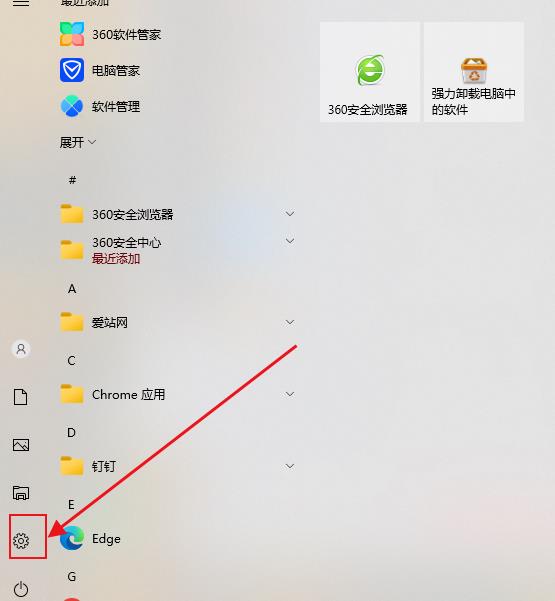
2、接著打開其中的「時間與語言」。
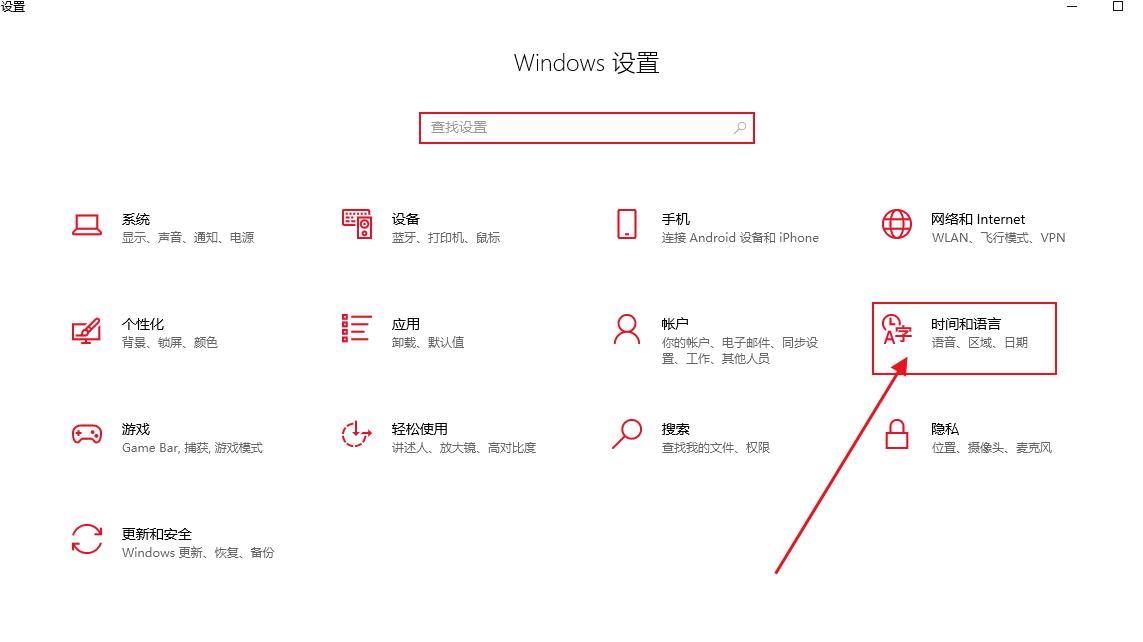
3、然後進入左邊的「區域和語言」。
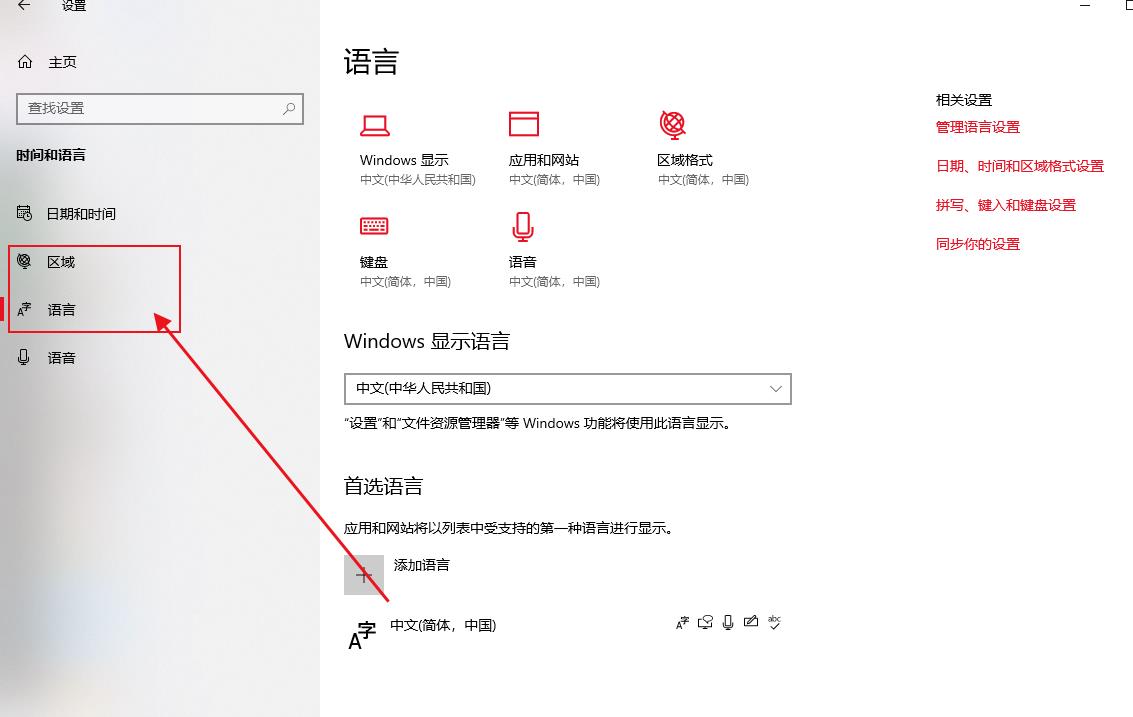
4、隨後將「中文」移到語言列的第一個。
5、更改完成後,就能發現錄影畫面變成中文了。
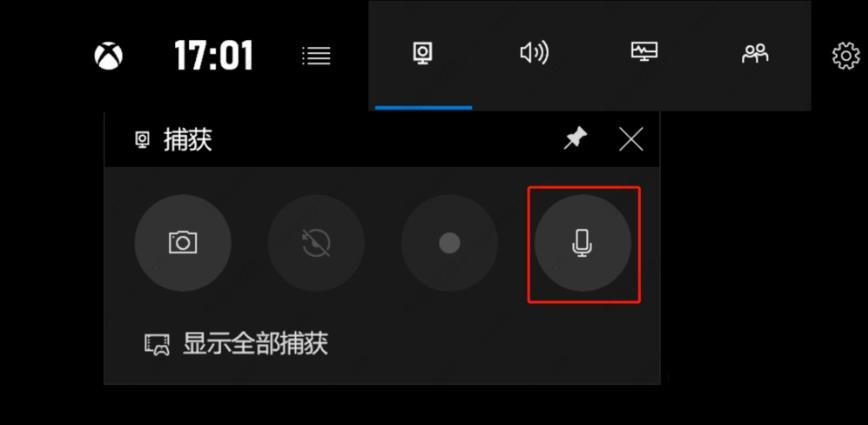
以上是win10自帶錄影畫面怎麼設定中文模式? win10自帶錄影設定中文模式的方法的詳細內容。更多資訊請關注PHP中文網其他相關文章!
陳述:
本文轉載於:xpwin7.com。如有侵權,請聯絡admin@php.cn刪除

